SQL Server 2012 SP1をインストールします。
SQL Server 2012 SP1をダウンロードします。今回はISOファイルをダウンロードしました。
ISOファイルを選択し、右クリックのポップアップメニューから[マウント]を選択しISOファイルをマウントします。
ISOファイルがマウントされたドライブを開きます。"SQLServer2012SP1-KB2674319-x64-JPN.exe"を実行します。
ファイルの展開が始まります。
セットアップの初期化が始まります。
下図のウィンドウが表示されセットアップのためのルールチェックが始まります。
ルールチェックが完了すると下図の状態になります。
[詳細の表示>>]ボタンをクリックするとルールの詳細が表示されます。確認ができたらダイアログ下部の[次へ]ボタンをクリックします。
[ライセンス条項]画面が表示されます。
[ライセンス条項に同意します]チェックボックスにチェックをします。必要に応じて[機能の仕様状況データをMicrosoftに送信する]チェックボックスにチェックをします。チェック後[次へ]ボタンをクリックします。
[機能の選択]画面が表示されます。SP1を適用するコンポーネントを選択します。今回はデフォルトのままとします。[次へ]ボタンをクリックします。
使用中ファイルの確認が行われます。
ファイルの確認が完了すると下図の画面が表示されます。[次へ]ボタンをクリックします。
以上でSP1インストールの準備ができました。[更新]ボタンをクリックしSP1のインストールを開始します。
SP1のインストールが始まります。
インストール中
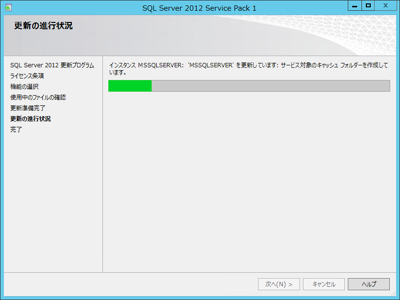
インストールが完了すると下図の画面が表示されます。[閉じる]ボタンを押してインストーラーを終了します。
以上でSP1のインストールが完了しました。
select @@version
コマンドや
select serverproperty('productversion')
コマンドを実行してバージョンを確認します。詳しくはこちらのページを参照してください。
SQL Server Management Studioなどでコマンドを実行するとバージョンが表示されます。
